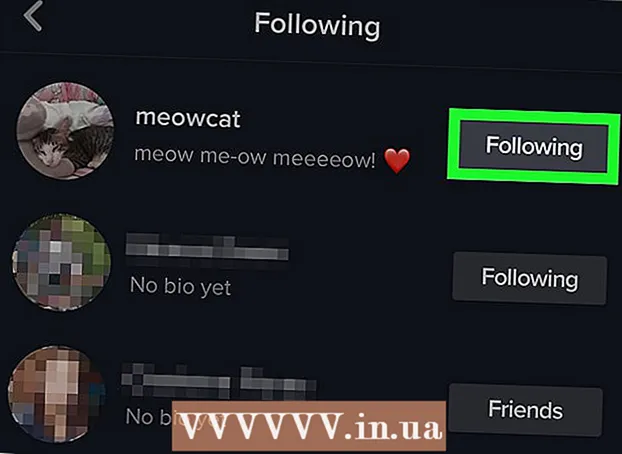Forfatter:
Tamara Smith
Opprettelsesdato:
24 Januar 2021
Oppdater Dato:
1 Juli 2024

Innhold
- Å trå
- Metode 1 av 6: Windows
- Metode 2 av 6: OS X Yosemite (10.10)
- Metode 3 av 6: OS X Mavericks (10.9) og eldre
- Metode 4 av 6: Android
- Metode 5 av 6: iOS
- Metode 6 av 6: Ubuntu
Er du ferdig med standard nettleser? I de fleste operativsystemer kan du stille inn din egen nettleser slik at den åpner lenker til nettsteder. Du må først installere den nye nettleseren før du kan angi den som standard. Du må jailbreake en iOS-enhet for å endre standard nettleser. Heldigvis, i de fleste andre operativsystemer, er prosessen ganske enkel.
Å trå
Metode 1 av 6: Windows
 Åpne Start-menyen og skriv "Standardprogrammer" (eller "Standardapper" i Windows 10). For å åpne Start-menyen, kan du klikke på Start-knappen eller trykke Vinn. Du vil nå se alternativet "Standardprogrammer" i resultatlisten.
Åpne Start-menyen og skriv "Standardprogrammer" (eller "Standardapper" i Windows 10). For å åpne Start-menyen, kan du klikke på Start-knappen eller trykke Vinn. Du vil nå se alternativet "Standardprogrammer" i resultatlisten.  Åpne "Standardprogrammer". Du vil nå bli presentert med en liste over alternativer å velge mellom.
Åpne "Standardprogrammer". Du vil nå bli presentert med en liste over alternativer å velge mellom.  Klikk på "Angi standardprogrammer". Du laster nå inn en liste over alle programmer på datamaskinen din. Denne lastingen kan ta en stund.
Klikk på "Angi standardprogrammer". Du laster nå inn en liste over alle programmer på datamaskinen din. Denne lastingen kan ta en stund.  Velg nettleseren du vil bruke. Bla gjennom listen til venstre, og finn nettleseren du vil angi som standard nettleser. Nettleseren må installeres først for å bli inkludert i denne listen.
Velg nettleseren du vil bruke. Bla gjennom listen til venstre, og finn nettleseren du vil angi som standard nettleser. Nettleseren må installeres først for å bli inkludert i denne listen. - Hvis du ikke har installert den nye nettleseren ennå, går du til nettleserens nettsted og laster ned installasjonsprogrammet.
 Klikk på "Sett dette programmet som standard". Windows vil nå konfigurere den nye nettleseren din til å åpne alle relevante utvidelser, lenker og snarveier.
Klikk på "Sett dette programmet som standard". Windows vil nå konfigurere den nye nettleseren din til å åpne alle relevante utvidelser, lenker og snarveier.
Metode 2 av 6: OS X Yosemite (10.10)
 Klikk på Apple-menyen og velg "Systemvalg". I Yosemite er standard nettleserinnstillinger i "Systemvalg" -menyen.
Klikk på Apple-menyen og velg "Systemvalg". I Yosemite er standard nettleserinnstillinger i "Systemvalg" -menyen.  Klikk på alternativet "Generelt". Du vil nå bli presentert med en liste over generelle systemalternativer.
Klikk på alternativet "Generelt". Du vil nå bli presentert med en liste over generelle systemalternativer.  Klikk på "Standard nettleser" -menyen. Velg nettleseren du vil bruke fra listen over tilgjengelige nettlesere.
Klikk på "Standard nettleser" -menyen. Velg nettleseren du vil bruke fra listen over tilgjengelige nettlesere. - Du må først installere den nye nettleseren din før du kan velge den.
Metode 3 av 6: OS X Mavericks (10.9) og eldre
 Åpne Safari. Overraskende nok må du åpne Safari først for å kunne endre standard nettleser.
Åpne Safari. Overraskende nok må du åpne Safari først for å kunne endre standard nettleser.  Klikk på Safari-menyen og velg "Innstillinger". Du kan også trykke ⌘ Kommando+,
Klikk på Safari-menyen og velg "Innstillinger". Du kan også trykke ⌘ Kommando+, Klikk på "Generelt" -fanen. Dette er vanligvis allerede åpent når du åpner innstillingene.
Klikk på "Generelt" -fanen. Dette er vanligvis allerede åpent når du åpner innstillingene.  Klikk på rullegardinmenyen "Standard nettleser". Velg nettleseren du vil konfigurere fra listen over tilgjengelige nettlesere.
Klikk på rullegardinmenyen "Standard nettleser". Velg nettleseren du vil konfigurere fra listen over tilgjengelige nettlesere. - Du må først installere den nye nettleseren din før du kan velge den.
 Lukk Safari for å lagre endringene. Din nye nettleser er nå standard nettleser for å åpne lenker.
Lukk Safari for å lagre endringene. Din nye nettleser er nå standard nettleser for å åpne lenker.
Metode 4 av 6: Android
 Åpne Innstillinger-appen. Denne appen er på startskjermen eller i app-skuffen.
Åpne Innstillinger-appen. Denne appen er på startskjermen eller i app-skuffen.  Åpne alternativet "Apps" eller "Applications". Du åpner nå Application Manager.
Åpne alternativet "Apps" eller "Applications". Du åpner nå Application Manager.  Finn gjeldende standard nettleser. Gå til "Alle" -fanen for å se alle de installerte appene dine. Trykk på nettleseren for å velge den.
Finn gjeldende standard nettleser. Gå til "Alle" -fanen for å se alle de installerte appene dine. Trykk på nettleseren for å velge den. - På de fleste Android-enheter kalles standard nettleser "Browser" eller "Internet".
 Rull ned og trykk på "Slett standardinnstillinger". Denne nettleseren er nå ikke lenger standardleseren.
Rull ned og trykk på "Slett standardinnstillinger". Denne nettleseren er nå ikke lenger standardleseren. - Hvis alternativet "Slett standardinnstillinger" er nedtonet, kan det hende at du ikke har en annen nettleser installert, eller at denne nettleseren ikke lenger er en standard nettleser.
 Trykk på en lenke til et nettsted. Åpne en app der du kan finne en lenke til et nettsted, for eksempel en e-postmelding. Du vil nå se et vindu der du kan velge en nettleser du vil åpne lenken med.
Trykk på en lenke til et nettsted. Åpne en app der du kan finne en lenke til et nettsted, for eksempel en e-postmelding. Du vil nå se et vindu der du kan velge en nettleser du vil åpne lenken med.  Trykk på den nye nettleseren din, og trykk deretter på "Alltid". Alle lenker du trykker på fra nå av, åpnes i den nye nettleseren.
Trykk på den nye nettleseren din, og trykk deretter på "Alltid". Alle lenker du trykker på fra nå av, åpnes i den nye nettleseren.
Metode 5 av 6: iOS
 Forstå prosessen. Du kan ikke endre standard nettleser i iOS. Så den eneste måten å gjøre dette på er å jailbreake enheten din - fjerne Apples begrensninger på enheten. Dette vil uansett annullere garantien din, og det anbefales ikke hvis du bare vil justere standard nettleser. Jailbreaking er for strømbrukere, og det kan ødelegge enheten din.
Forstå prosessen. Du kan ikke endre standard nettleser i iOS. Så den eneste måten å gjøre dette på er å jailbreake enheten din - fjerne Apples begrensninger på enheten. Dette vil uansett annullere garantien din, og det anbefales ikke hvis du bare vil justere standard nettleser. Jailbreaking er for strømbrukere, og det kan ødelegge enheten din. - Les om jailbreaking for å lære mer om jailbreaking av en iOS-enhet.
 Installer Google Chrome. Med dette trikset kan du sette Chrome som din nye standard nettleser. Chrome kan lastes ned gratis fra App Store.
Installer Google Chrome. Med dette trikset kan du sette Chrome som din nye standard nettleser. Chrome kan lastes ned gratis fra App Store.  Åpne Cydia. For å installere denne modifikasjonen, må du åpne Cydia. Dette er pakkelederen for jailbreak.
Åpne Cydia. For å installere denne modifikasjonen, må du åpne Cydia. Dette er pakkelederen for jailbreak.  Søk etter "Åpne i Chrome". Denne pakken skal være lett å finne i resultatlisten. Forfatteren er Andrew Richardson.
Søk etter "Åpne i Chrome". Denne pakken skal være lett å finne i resultatlisten. Forfatteren er Andrew Richardson.  Trykk på "Installer" og deretter "Bekreft". Cydia vil nå laste ned og installere pakken. Dette tar vanligvis ikke lang tid.
Trykk på "Installer" og deretter "Bekreft". Cydia vil nå laste ned og installere pakken. Dette tar vanligvis ikke lang tid.  Trykk på "Start springbrett på nytt". Enheten din vil starte på nytt, og endringene er gjort.
Trykk på "Start springbrett på nytt". Enheten din vil starte på nytt, og endringene er gjort.  Trykk på en lenke. Koblinger du trykker på, skal nå åpnes i Chrome i stedet for Safari.
Trykk på en lenke. Koblinger du trykker på, skal nå åpnes i Chrome i stedet for Safari.
Metode 6 av 6: Ubuntu
 Klikk på tannhjulikonet øverst til høyre og velg "Systeminnstillinger". Dette åpner vinduet "Systeminnstillinger".
Klikk på tannhjulikonet øverst til høyre og velg "Systeminnstillinger". Dette åpner vinduet "Systeminnstillinger".  Velg "Detaljer" i delen "System". Du vil nå se systeminformasjonen din.
Velg "Detaljer" i delen "System". Du vil nå se systeminformasjonen din.  Klikk på alternativet "Standardprogrammer". Du vil nå åpne en liste over standardapplikasjoner for viktige systemfunksjoner.
Klikk på alternativet "Standardprogrammer". Du vil nå åpne en liste over standardapplikasjoner for viktige systemfunksjoner.  Klikk på rullegardinmenyen "Web". Du vil nå se en liste over tilgjengelige nettlesere. Nettleseren må installeres først for å bli inkludert i denne listen.
Klikk på rullegardinmenyen "Web". Du vil nå se en liste over tilgjengelige nettlesere. Nettleseren må installeres først for å bli inkludert i denne listen.  Velg nettleseren du vil bruke. De nye innstillingene lagres automatisk. Alle lenker åpnes nå av den valgte nettleseren din.
Velg nettleseren du vil bruke. De nye innstillingene lagres automatisk. Alle lenker åpnes nå av den valgte nettleseren din.